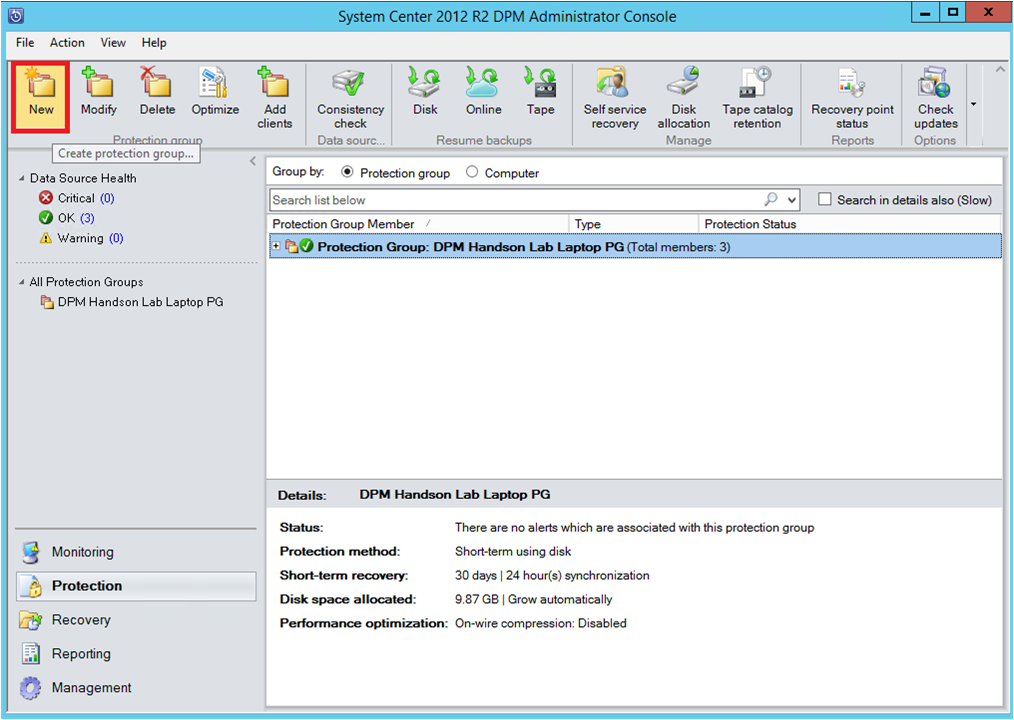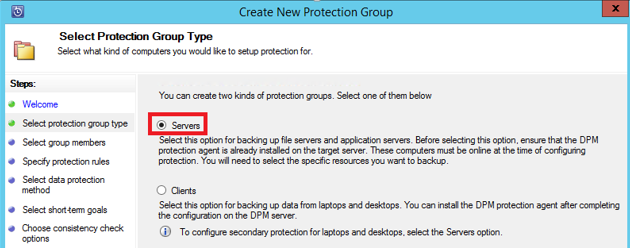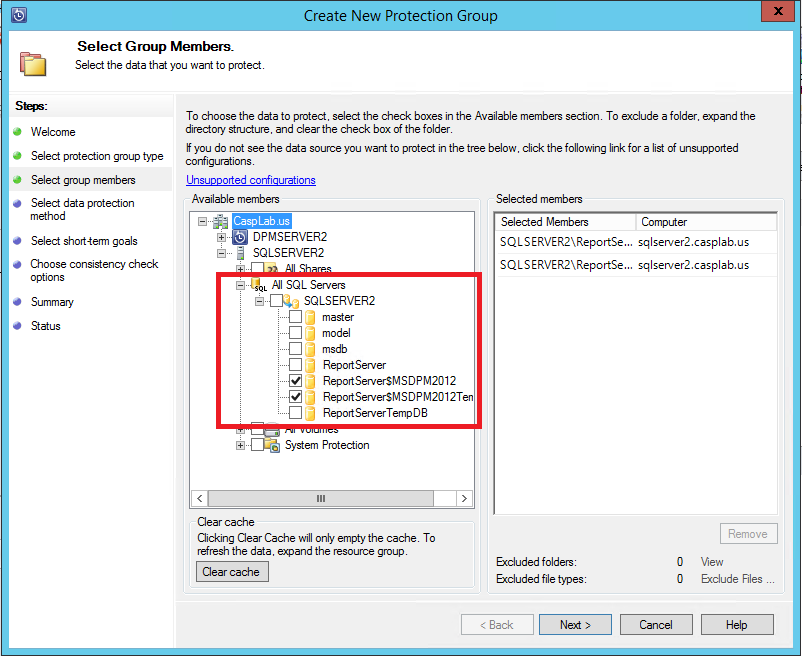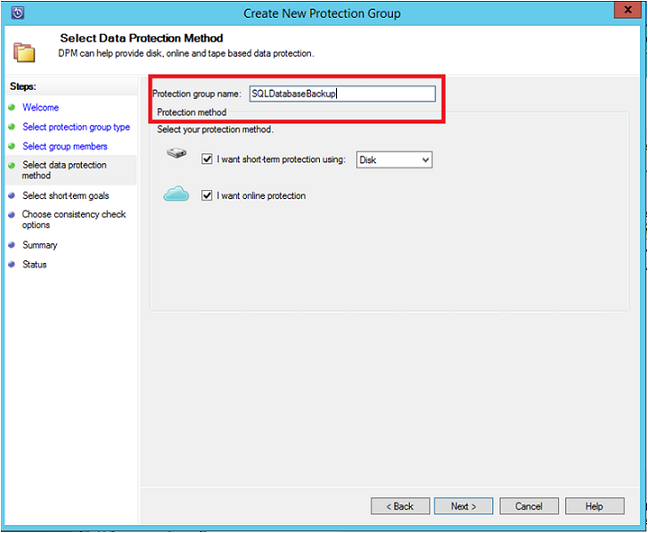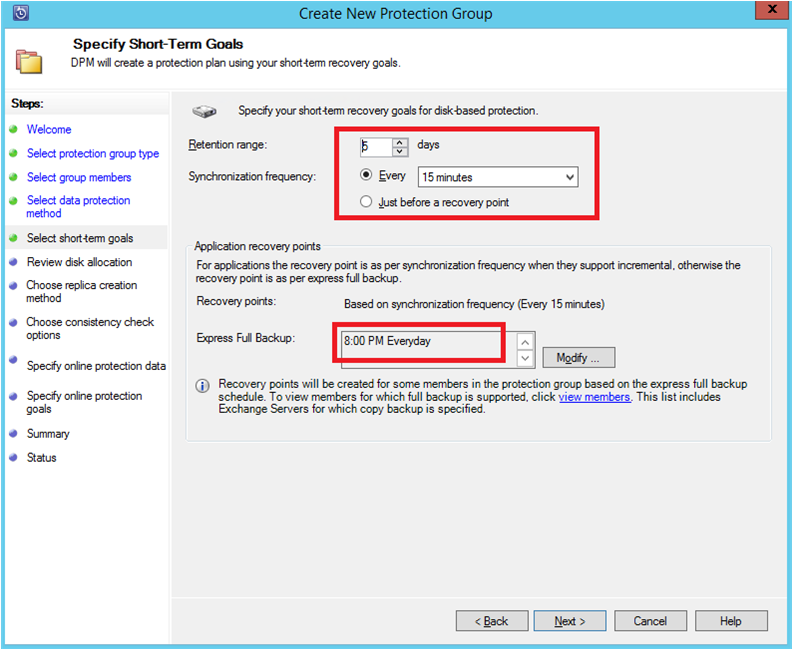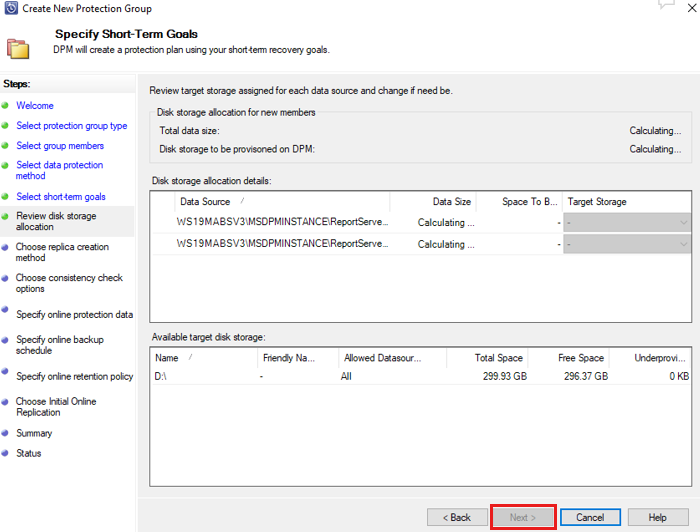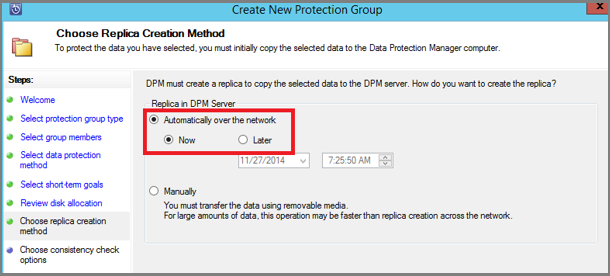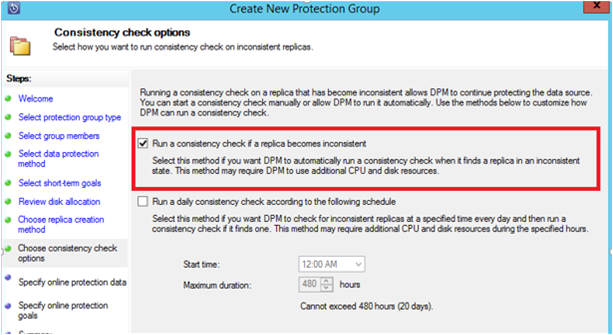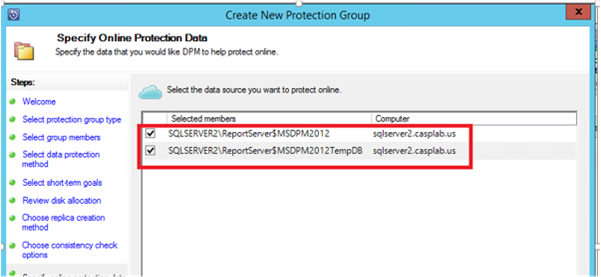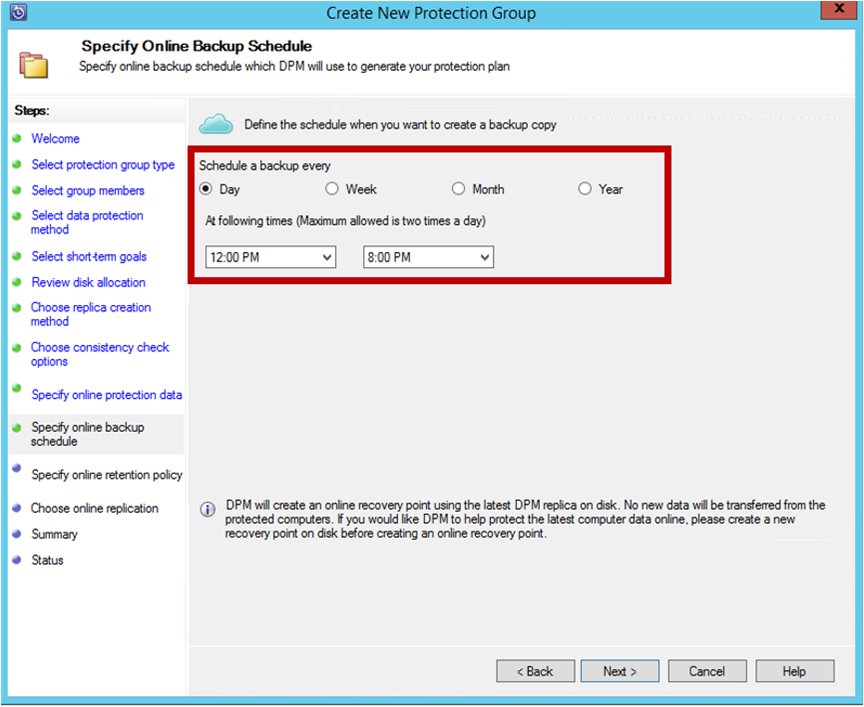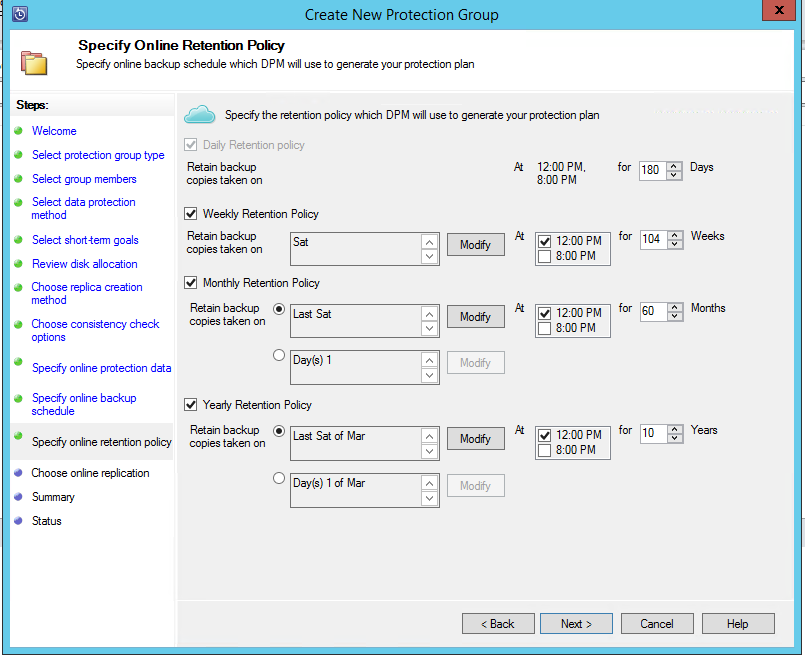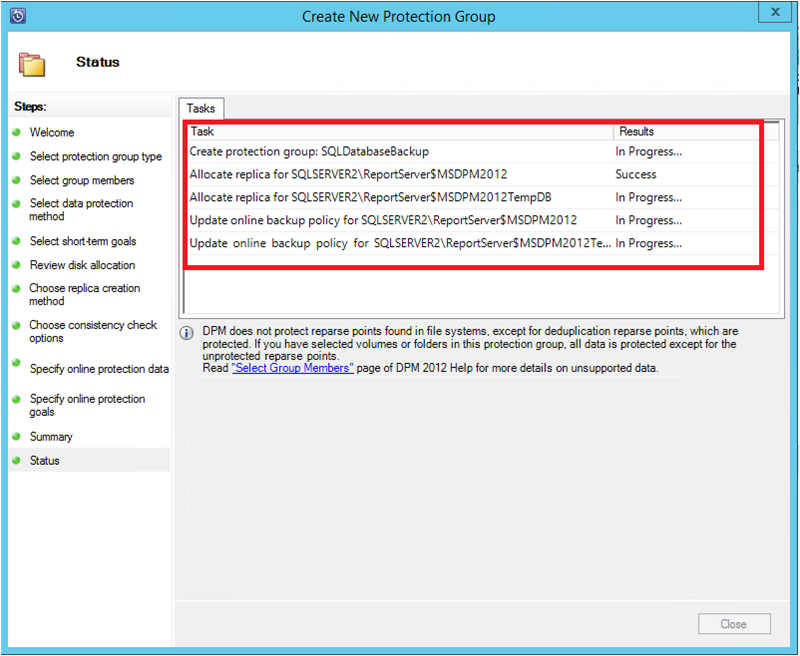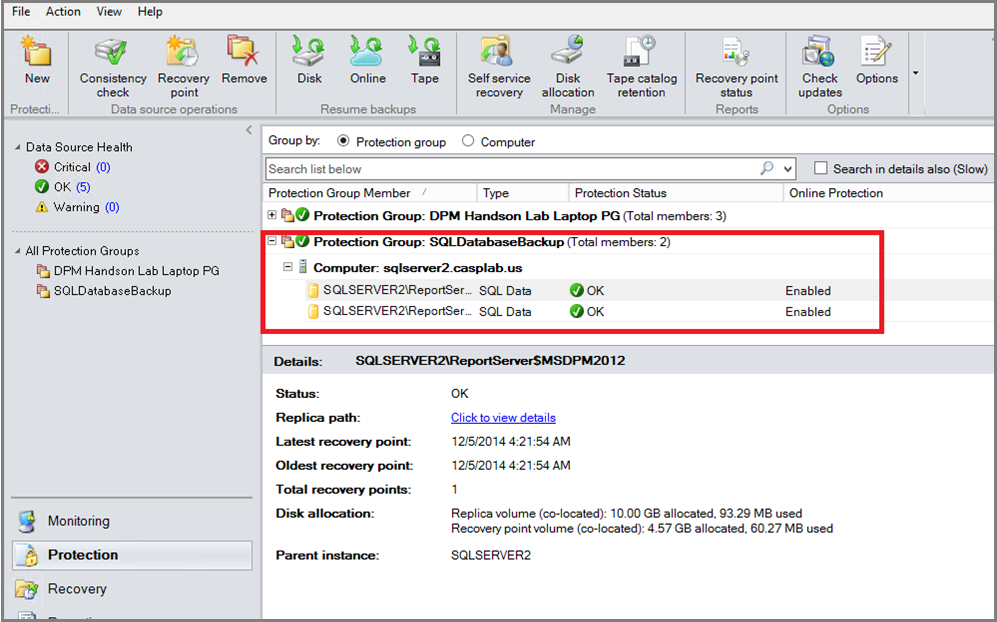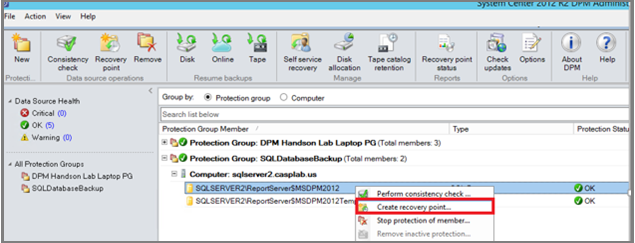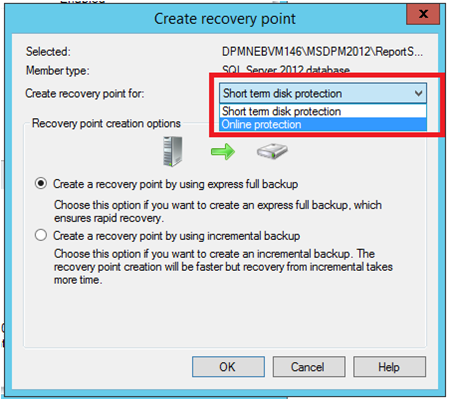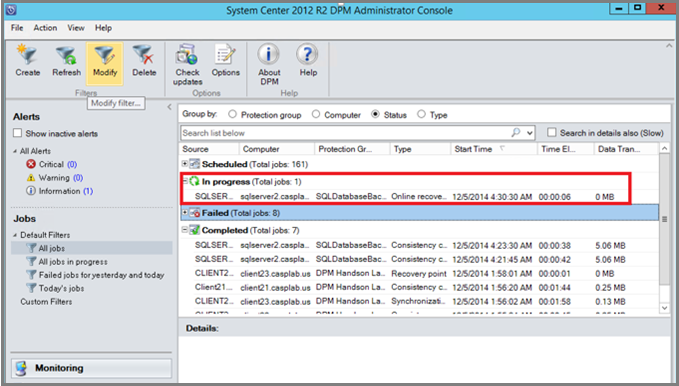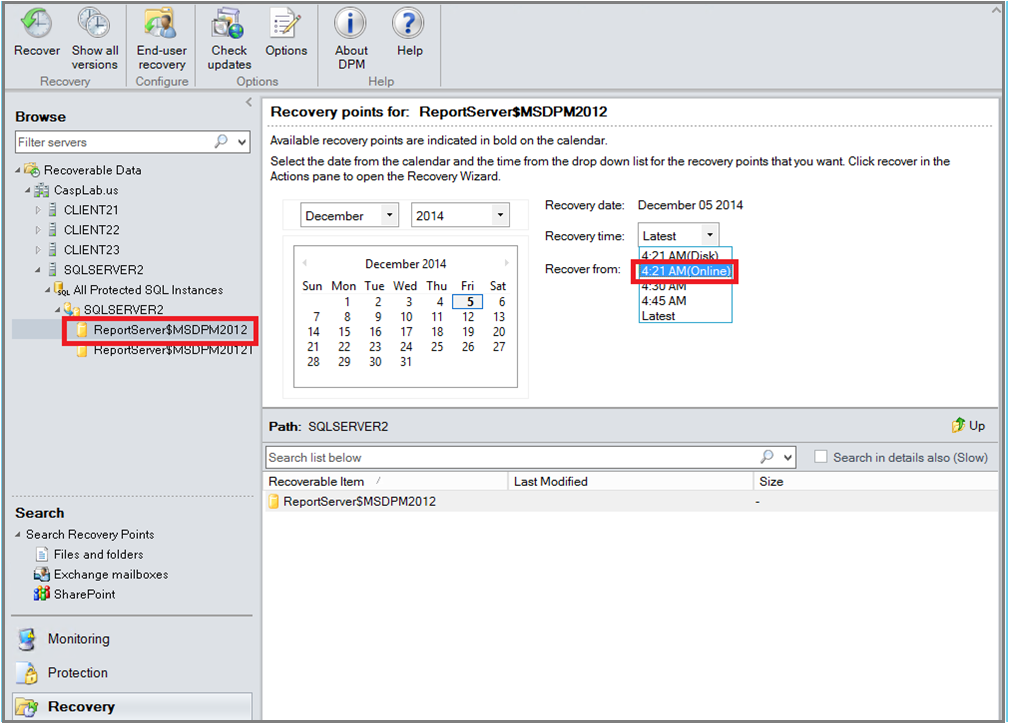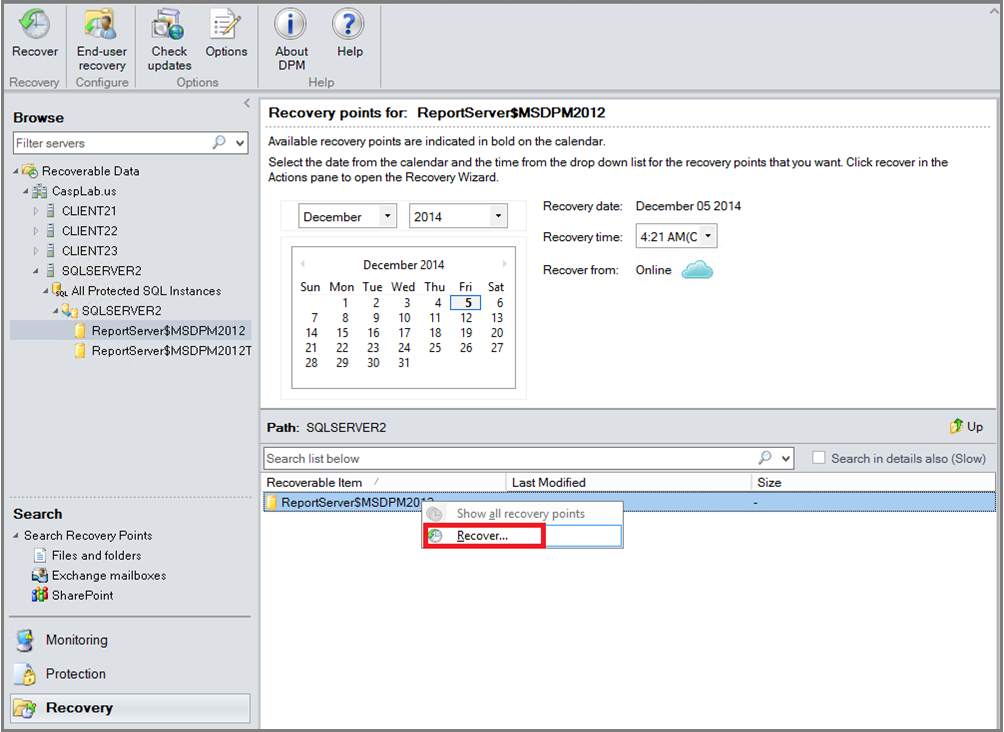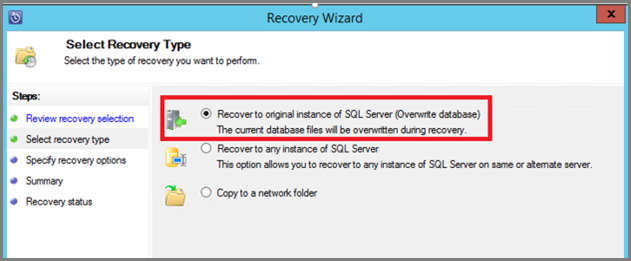Tworzenie kopii zapasowej programu SQL Server na platformie Azure przy użyciu usługi Azure Backup Server
W tym artykule opisano sposób tworzenia kopii zapasowych i przywracania programu SQL Server na platformie Azure przy użyciu programu Microsoft Azure Backup Server (MABS).
Program Microsoft Azure Backup Server (MABS) zapewnia tworzenie kopii zapasowych i odzyskiwanie baz danych programu SQL Server. Oprócz tworzenia kopii zapasowych baz danych programu SQL Server można uruchomić kopię zapasową systemu lub pełną kopię zapasową komputera z programem SQL Server. Możesz użyć usługi MABS do ochrony:
- Autonomiczne wystąpienie programu SQL Server
- Wystąpienie klastra trybu failover programu SQL Server (FCI)
Obsługiwane scenariusze
- Usługa MABS w wersji 3 UR2, usługi MABS w wersji 4 lub nowszej obsługuje wystąpienie klastra trybu failover programu SQL Server (FCI) przy użyciu udostępnionego woluminu klastra (CSV).
- Ochrona wystąpienia klastra trybu failover programu SQL Server przy użyciu usługi Miejsca do magazynowania Direct na platformie Azure, a wystąpienie klastra trybu failover programu SQL Server z dyskami udostępnionymi platformy Azure jest obsługiwane w przypadku tej funkcji. Serwer PROGRAMU DPM musi zostać wdrożony na maszynie wirtualnej platformy Azure, aby chronić wystąpienie wystąpienia klastra trybu failover SQL wdrożonego na maszynach wirtualnych platformy Azure.
- Zawsze włączona grupa dostępności programu SQL Server z następującymi preferencjami:
- Preferuj pomocniczą
- Tylko pomocnicza
- Podstawowe
- Dowolna replika
Przepływ pracy ochrony bazy danych programu SQL Server
Aby utworzyć kopię zapasową bazy danych programu SQL Server i odzyskać ją z platformy Azure:
- Utwórz zasady tworzenia kopii zapasowych w celu ochrony baz danych programu SQL Server na platformie Azure.
- Tworzenie kopii zapasowych na żądanie na platformie Azure.
- Odzyskiwanie bazy danych na platformie Azure.
Wymagania wstępne i ograniczenia
- Jeśli Twoja baza danych ma pliki w zdalnym udziale plików, ochrona zakończy się niepowodzeniem z błędem o identyfikatorze 104. Usługa MABS nie obsługuje ochrony danych programu SQL Server w zdalnym udziale plików.
- Usługa MABS nie może chronić baz danych przechowywanych w zdalnych udziałach SMB.
- Upewnij się, że repliki grup dostępności są skonfigurowane jako tylko do odczytu.
- Musisz jawnie dodać konto systemowe NTAuthority\System do grupy Sysadmin w programie SQL Server.
- Po wykonaniu odzyskiwania lokalizacji alternatywnej dla częściowo zawartej bazy danych należy upewnić się, że docelowe wystąpienie SQL ma włączoną funkcję Zawarte bazy danych .
- Po wykonaniu odzyskiwania alternatywnej lokalizacji dla bazy danych strumienia plików należy upewnić się, że docelowe wystąpienie SQL ma włączoną funkcję bazy danych strumienia plików.
- Ochrona zawsze włączonego programu SQL Server:
- Usługa MABS wykrywa grupy dostępności podczas uruchamiania zapytania podczas tworzenia grupy ochrony.
- Usługa MABS wykrywa tryb failover i kontynuuje ochronę bazy danych.
- Usługa MABS obsługuje konfiguracje klastra z wieloma lokacjami dla wystąpienia programu SQL Server.
- W przypadku ochrony baz danych korzystających z funkcji Always On usługa MABS ma następujące ograniczenia:
- Usługa MABS będzie honorować zasady tworzenia kopii zapasowych dla grup dostępności ustawionych w programie SQL Server na podstawie preferencji tworzenia kopii zapasowych w następujący sposób:
- Preferuj pomocniczą — kopie zapasowe powinny występować w repliki pomocniczej, z wyjątkiem sytuacji, gdy replika podstawowa jest jedyną repliką w trybie online. Jeśli dostępnych jest wiele replik pomocniczych, węzeł z najwyższym priorytetem kopii zapasowej zostanie wybrany do tworzenia kopii zapasowej. Jeśli jest dostępna tylko replika podstawowa, kopia zapasowa powinna zostać wykonana w repliki podstawowej.
- Tylko pomocnicza — kopia zapasowa nie powinna być wykonywana w repliki podstawowej. Jeśli replika podstawowa jest jedyną repliką w trybie online, kopia zapasowa nie powinna wystąpić.
- Podstawowa — kopie zapasowe powinny zawsze występować w repliki podstawowej.
- Dowolna replika — kopie zapasowe mogą występować w dowolnej z replik dostępności w grupie dostępności. Węzeł, z którego będzie wykonywana kopia zapasowa, powinien być oparty na priorytetach kopii zapasowej dla każdego z węzłów.
- Zwróć uwagę na następujące kwestie:
- Kopie zapasowe mogą odbywać się z dowolnej repliki możliwej do odczytu — czyli podstawowej, synchronicznej pomocniczej, asynchronicznej pomocniczej.
- Jeśli jakakolwiek replika jest wykluczona z kopii zapasowej, na przykład opcja Wykluczanie repliki jest włączona lub jest oznaczona jako nie do odczytu, ta replika nie zostanie wybrana do tworzenia kopii zapasowej w ramach żadnej z opcji.
- Jeśli wiele replik jest dostępnych i czytelnych, węzeł o najwyższym priorytetu kopii zapasowej zostanie wybrany do tworzenia kopii zapasowej.
- Jeśli tworzenie kopii zapasowej zakończy się niepowodzeniem w wybranym węźle, operacja tworzenia kopii zapasowej zakończy się niepowodzeniem.
- Odzyskiwanie do oryginalnej lokalizacji nie jest obsługiwane.
- Usługa MABS będzie honorować zasady tworzenia kopii zapasowych dla grup dostępności ustawionych w programie SQL Server na podstawie preferencji tworzenia kopii zapasowych w następujący sposób:
- Problemy z tworzeniem kopii zapasowej programu SQL Server 2014 lub nowszego:
- Program SQL Server 2014 dodał nową funkcję w celu utworzenia bazy danych dla lokalnego programu SQL Server w usłudze Windows Azure Blob Storage. Nie można używać usługi MABS do ochrony tej konfiguracji.
- Istnieją znane problemy z preferencjami tworzenia kopii zapasowych "Preferuj pomocniczą" dla opcji Zawsze włączone sql. Usługa MABS zawsze wykonuje kopię zapasową z pomocniczej bazy danych. Jeśli nie można odnaleźć pomocniczej kopii zapasowej, tworzenie kopii zapasowej zakończy się niepowodzeniem.
Przed rozpoczęciem
Przed rozpoczęciem upewnij się, że zainstalowano i przygotowano usługę Azure Backup Server.
Tworzenie zasad kopii zapasowych
Aby chronić bazy danych programu SQL Server na platformie Azure, najpierw utwórz zasady tworzenia kopii zapasowych:
W usłudze Azure Backup Server wybierz obszar roboczy Ochrona .
Wybierz pozycję Nowy , aby utworzyć grupę ochrony.
W bloku startowym przejrzyj wskazówki dotyczące tworzenia grupy ochrony. Następnie kliknij przycisk Dalej.
W polu Typ grupy ochrony wybierz pozycję Serwery.
Rozwiń wystąpienie programu SQL Server, w którym znajdują się bazy danych, dla których chcesz utworzyć kopię zapasową. Zostaną wyświetlone źródła danych, których kopię zapasową można utworzyć z tego serwera. Rozwiń węzeł Wszystkie udziały SQL, a następnie wybierz bazy danych, których kopię zapasową chcesz utworzyć. W tym przykładzie wybieramy pozycję ReportServer$MSDPM2012 i ReportServer$MSDPM2012TempDB. Wybierz Dalej.
Nadaj grupie ochrony nazwę, a następnie wybierz pozycję Chcę mieć ochronę online.
W bloku Określanie celów krótkoterminowych dołącz niezbędne dane wejściowe, aby utworzyć punkty kopii zapasowej na dysku.
W tym przykładzie zakres przechowywania jest ustawiony na 5 dni. Częstotliwość synchronizacji kopii zapasowych jest ustawiana na raz co 15 minut. Ekspresowa pełna kopia zapasowa jest ustawiona na 18:00.
Uwaga
W tym przykładzie punkt kopii zapasowej jest tworzony codziennie o godzinie 18:00. Dane, które zostały zmodyfikowane od poprzedniego dnia 18:00 punktu kopii zapasowej, są przesyłane. Ten proces jest nazywany ekspresową pełną kopią zapasową. Mimo że dzienniki transakcji są synchronizowane co 15 minut, jeśli musimy odzyskać bazę danych o godzinie 19:00, punkt jest tworzony przez odtworzenie dzienników z ostatniego punktu ekspresowej pełnej kopii zapasowej, czyli 8:00 PM w tym przykładzie.
Wybierz Dalej. Usługa MABS pokazuje ogólną ilość dostępnego miejsca do magazynowania. Pokazuje również potencjalne wykorzystanie miejsca na dysku.
Całkowity rozmiar danych to rozmiar danych, których kopię zapasową chcesz utworzyć, a miejsce na dysku do aprowizacji w programie DPM to miejsce zalecane przez usługę MABS dla grupy ochrony. Program DPM wybiera idealny wolumin kopii zapasowej na podstawie ustawień. Można jednak edytować opcje woluminu kopii zapasowej w szczegółach alokacji dysku. W przypadku obciążeń wybierz preferowany magazyn w menu rozwijanym. Zmiany zmieniają wartości łącznej ilości miejsca do magazynowania i bezpłatnego miejsca do magazynowania w okienku Dostępne miejsce do magazynowania. Zaprowizowana przestrzeń to ilość miejsca, który program DPM sugeruje dodanie do woluminu na potrzeby ciągłych bezproblemowych kopii zapasowych.
Jeśli jesteś administratorem, możesz przenieść tę początkową kopię zapasową automatycznie za pośrednictwem sieci i wybrać czas transferu. Możesz też wybrać opcję Ręczne przeniesienie kopii zapasowej. Następnie kliknij przycisk Dalej.
Początkowa kopia zapasowa wymaga transferu całego źródła danych (bazy danych programu SQL Server). Dane kopii zapasowej są przenosine z serwera produkcyjnego (komputera programu SQL Server) do usługi MABS. Jeśli ta kopia zapasowa jest duża, przesyłanie danych przez sieć może spowodować przeciążenie przepustowości. Z tego powodu administratorzy mogą użyć nośnika wymiennego do ręcznego przeniesienia początkowej kopii zapasowej. Mogą również przesyłać dane automatycznie za pośrednictwem sieci w określonym czasie.
Po zakończeniu tworzenia początkowej kopii zapasowej kopie zapasowe będą kontynuowane przyrostowo na początkowej kopii zapasowej. Przyrostowe kopie zapasowe wydają się być małe i łatwo przesyłane przez sieć.
Wybierz, kiedy należy uruchomić sprawdzanie spójności. Następnie kliknij przycisk Dalej.
Usługa MABS może uruchomić kontrolę spójności na integralności punktu kopii zapasowej. Oblicza sumę kontrolną pliku kopii zapasowej na serwerze produkcyjnym (komputerze z programem SQL Server w tym przykładzie) oraz dane kopii zapasowej dla tego pliku w usłudze MABS. Jeśli sprawdzanie wykryje konflikt, zakłada się, że kopia zapasowa pliku w usłudze MABS jest uszkodzona. Usługa MABS naprawia dane kopii zapasowej, wysyłając bloki odpowiadające niezgodności sumy kontrolnej. Ponieważ sprawdzanie spójności jest operacją intensywnie korzystającą z wydajności, administratorzy mogą zdecydować się na zaplanowanie sprawdzania spójności lub uruchomienie go automatycznie.
Wybierz źródła danych, które mają być chronione na platformie Azure. Następnie kliknij przycisk Dalej.
Jeśli jesteś administratorem, możesz wybrać harmonogramy tworzenia kopii zapasowych i zasady przechowywania, które odpowiadają zasadom organizacji.
W tym przykładzie kopie zapasowe są wykonywane codziennie o godzinie 12:00 i 18:00.
Napiwek
W celu szybkiego odzyskiwania zachowaj na dysku kilka krótkoterminowych punktów odzyskiwania. Te punkty odzyskiwania są używane do odzyskiwania operacyjnego. Platforma Azure służy jako dobra lokalizacja poza siedzibą firmy, zapewniając wyższe umowy SLA i gwarantowaną dostępność.
Użyj programu Data Protection Manager (DPM), aby zaplanować tworzenie kopii zapasowych usługi Azure Backup po zakończeniu tworzenia kopii zapasowych dysku lokalnego. W przypadku zastosowania tej praktyki najnowsza kopia zapasowa dysku jest kopiowana na platformę Azure.
Wybierz harmonogram zasad przechowywania. Aby uzyskać więcej informacji na temat działania zasad przechowywania, zobacz Używanie usługi Azure Backup do zastępowania infrastruktury taśm.
W tym przykładzie:
- Kopie zapasowe są wykonywane codziennie o godzinie 12:00 i 18:00. Są one przechowywane przez 180 dni.
- Kopia zapasowa w sobotę o godzinie 12:00 jest przechowywana przez 104 tygodnie.
- Kopia zapasowa z ostatniej soboty miesiąca o godzinie 12:00 jest przechowywana przez 60 miesięcy.
- Kopia zapasowa z ostatniej soboty marca o godzinie 12:00 jest przechowywana przez 10 lat.
Po wybraniu zasad przechowywania wybierz pozycję Dalej.
Wybierz sposób przenoszenia początkowej kopii zapasowej na platformę Azure.
- Opcja Automatycznie za pośrednictwem sieci jest zgodna z harmonogramem tworzenia kopii zapasowych w celu przeniesienia danych na platformę Azure.
- Aby uzyskać więcej informacji na temat tworzenia kopii zapasowej w trybie offline, zobacz Omówienie kopii zapasowej offline.
Po wybraniu mechanizmu transferu wybierz pozycję Dalej.
W bloku Podsumowanie przejrzyj szczegóły zasad. Następnie wybierz pozycję Utwórz grupę. Możesz wybrać pozycję Zamknij i obserwować postęp zadania w obszarze roboczym Monitorowanie .
Tworzenie kopii zapasowych na żądanie bazy danych programu SQL Server
Punkt odzyskiwania jest tworzony podczas tworzenia pierwszej kopii zapasowej. Zamiast czekać na uruchomienie harmonogramu, możesz ręcznie wyzwolić tworzenie punktu odzyskiwania:
W grupie ochrony upewnij się, że stan bazy danych ma wartość OK.
Kliknij prawym przyciskiem myszy bazę danych, a następnie wybierz pozycję Utwórz punkt odzyskiwania.
W menu rozwijanym wybierz pozycję Ochrona online. Następnie wybierz przycisk OK , aby rozpocząć tworzenie punktu odzyskiwania na platformie Azure.
Postęp zadania można wyświetlić w obszarze roboczym Monitorowanie .
Odzyskiwanie bazy danych SQL Server z platformy Azure
Aby odzyskać chronioną jednostkę, taką jak baza danych programu SQL Server, z platformy Azure:
Otwórz konsolę zarządzania serwerem programu DPM. Przejdź do obszaru roboczego Odzyskiwanie , aby wyświetlić serwery, których kopie zapasowe są kopiami zapasowymi programu DPM. Wybierz bazę danych (w tym przykładzie ReportServer$MSDPM2012). Wybierz czas odzyskiwania kończący się ciągiem Online.
Kliknij prawym przyciskiem myszy nazwę bazy danych i wybierz polecenie Odzyskaj.
Program DPM przedstawia szczegóły punktu odzyskiwania. Wybierz Dalej. Aby zastąpić bazę danych, wybierz typ odzyskiwania Odzyskaj do oryginalnego wystąpienia programu SQL Server. Następnie kliknij przycisk Dalej.
W tym przykładzie program DPM umożliwia odzyskiwanie bazy danych do innego wystąpienia programu SQL Server lub autonomicznego folderu sieciowego.
W bloku Określanie opcji odzyskiwania możesz wybrać opcje odzyskiwania. Możesz na przykład wybrać ograniczanie użycia przepustowości sieci, aby ograniczyć przepustowość używaną przez odzyskiwanie przepustowości. Następnie kliknij przycisk Dalej.
W bloku Podsumowanie zostanie wyświetlona bieżąca konfiguracja odzyskiwania. Wybierz pozycję Odzyskaj.
Stan odzyskiwania pokazuje odzyskaną bazę danych. Możesz wybrać pozycję Zamknij , aby zamknąć kreatora i wyświetlić postęp w obszarze roboczym Monitorowanie .
Po zakończeniu odzyskiwania przywrócona baza danych jest spójna z aplikacją.
Następne kroki
Aby uzyskać więcej informacji, zobacz Azure Backup — często zadawane pytania.